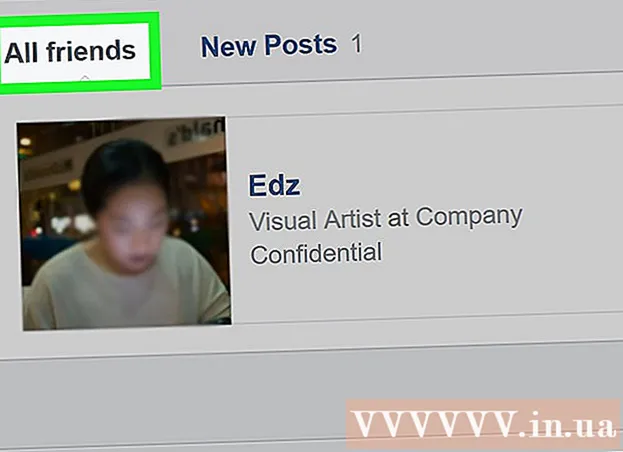రచయిత:
Charles Brown
సృష్టి తేదీ:
4 ఫిబ్రవరి 2021
నవీకరణ తేదీ:
1 జూలై 2024
![Google Chromeలో ప్రైవేట్ లేదా అజ్ఞాత బ్రౌజింగ్ సెషన్ను ఎలా తెరవాలి [ట్యుటోరియల్]](https://i.ytimg.com/vi/hxS75EWILNg/hqdefault.jpg)
విషయము
- అడుగు పెట్టడానికి
- 9 యొక్క విధానం 1: PC లో Chrome
- 9 యొక్క విధానం 2: టాబ్లెట్ లేదా స్మార్ట్ఫోన్లో Chrome
- 9 యొక్క విధానం 3: పిసిలో ఫైర్ఫాక్స్
- 9 యొక్క విధానం 4: ఐఫోన్లో ఫైర్ఫాక్స్
- 9 యొక్క విధానం 5: ఆండ్రాయిడ్ ఉన్న స్మార్ట్ఫోన్లో ఫైర్ఫాక్స్
- 9 యొక్క విధానం 6: మైక్రోసాఫ్ట్ ఎడ్జ్
- 9 యొక్క విధానం 7: ఇంటర్నెట్ ఎక్స్ప్లోరర్
- 9 యొక్క విధానం 8: పిసిలో సఫారి
- 9 యొక్క 9 విధానం: టాబ్లెట్ లేదా స్మార్ట్ఫోన్లో సఫారి
- చిట్కాలు
- హెచ్చరికలు
ఈ వ్యాసంలో, మీ బ్రౌజర్లో "అజ్ఞాత విండో" ను ఎలా తెరవాలో మీరు నేర్చుకుంటారు, ఇది మీ బ్రౌజింగ్ చరిత్రను సేవ్ చేయకుండా వెబ్లో సర్ఫ్ చేయడానికి మిమ్మల్ని అనుమతిస్తుంది. దాదాపు అన్ని ఆధునిక వెబ్ బ్రౌజర్లలో కొన్ని అంతర్నిర్మిత అజ్ఞాత మోడ్ ఉంది, వీటిని మీరు మీ PC లో అలాగే స్మార్ట్ఫోన్ లేదా టాబ్లెట్లో ఉపయోగించవచ్చు. దురదృష్టవశాత్తు, మీ కంప్యూటర్ యొక్క నిర్వాహకుడు మీ బ్రౌజర్ల కోసం అజ్ఞాత మోడ్ను నిలిపివేస్తే, మీరు అజ్ఞాత మోడ్ను సక్రియం చేయలేరు లేదా అలా చేసే ఎంపికను మీరు కనుగొనలేరు.
అడుగు పెట్టడానికి
9 యొక్క విధానం 1: PC లో Chrome
 తెరవండి
తెరవండి  నొక్కండి ⋮. ఈ బటన్ క్రోమ్ విండో యొక్క కుడి ఎగువ భాగంలో, నేరుగా క్రింద చూడవచ్చు X..
నొక్కండి ⋮. ఈ బటన్ క్రోమ్ విండో యొక్క కుడి ఎగువ భాగంలో, నేరుగా క్రింద చూడవచ్చు X..  నొక్కండి కొత్త అజ్ఞాత విండో. ఇది ఇక్కడ డ్రాప్-డౌన్ మెనులోని మొదటి ఎంపికలలో ఒకటి. దానిపై క్లిక్ చేస్తే అజ్ఞాత మోడ్లో Chrome లో క్రొత్త విండో తెరవబడుతుంది.
నొక్కండి కొత్త అజ్ఞాత విండో. ఇది ఇక్కడ డ్రాప్-డౌన్ మెనులోని మొదటి ఎంపికలలో ఒకటి. దానిపై క్లిక్ చేస్తే అజ్ఞాత మోడ్లో Chrome లో క్రొత్త విండో తెరవబడుతుంది. - మీరు ఈ ఎంపికను చూడకపోతే, మీరు పనిచేస్తున్న కంప్యూటర్లో Chrome నుండి అజ్ఞాత మోడ్ను యాక్సెస్ చేయలేరు.
- మీరు పనిచేసిన అజ్ఞాత ట్యాబ్ను మూసివేస్తే, మీ మొత్తం డౌన్లోడ్ మరియు బ్రౌజింగ్ చరిత్ర అజ్ఞాత విండో నుండి క్లియర్ అవుతుంది.
 కీబోర్డ్ సత్వరమార్గాన్ని ఉపయోగించండి. మీరు ఎప్పుడైనా పొందవచ్చు Ctrl+షిఫ్ట్+ఎన్. (Windows తో PC లో) లేదా ఆన్ చేయండి ఆదేశం+షిఫ్ట్+ఎన్. (Mac లో) Chrome లో క్రొత్త అజ్ఞాత విండోను తెరవడానికి.
కీబోర్డ్ సత్వరమార్గాన్ని ఉపయోగించండి. మీరు ఎప్పుడైనా పొందవచ్చు Ctrl+షిఫ్ట్+ఎన్. (Windows తో PC లో) లేదా ఆన్ చేయండి ఆదేశం+షిఫ్ట్+ఎన్. (Mac లో) Chrome లో క్రొత్త అజ్ఞాత విండోను తెరవడానికి.
9 యొక్క విధానం 2: టాబ్లెట్ లేదా స్మార్ట్ఫోన్లో Chrome
 తెరవండి
తెరవండి  నొక్కండి ⋮. ఈ బటన్ స్క్రీన్ కుడి ఎగువ భాగంలో ఉంది.
నొక్కండి ⋮. ఈ బటన్ స్క్రీన్ కుడి ఎగువ భాగంలో ఉంది.  నొక్కండి కొత్త అజ్ఞాత టాబ్. ఇది మీ బ్రౌజింగ్ చరిత్ర సేవ్ చేయని అజ్ఞాత మోడ్లో క్రొత్త విండోను తెరుస్తుంది. మీరు విండోను మూసివేసినప్పుడు, మీరు తెరిచిన పేజీల యొక్క అన్ని జాడలు లేదా మీరు డౌన్లోడ్ చేసిన ఫైల్లు Chrome నుండి తొలగించబడతాయి.
నొక్కండి కొత్త అజ్ఞాత టాబ్. ఇది మీ బ్రౌజింగ్ చరిత్ర సేవ్ చేయని అజ్ఞాత మోడ్లో క్రొత్త విండోను తెరుస్తుంది. మీరు విండోను మూసివేసినప్పుడు, మీరు తెరిచిన పేజీల యొక్క అన్ని జాడలు లేదా మీరు డౌన్లోడ్ చేసిన ఫైల్లు Chrome నుండి తొలగించబడతాయి. - క్రోమ్ యొక్క సాధారణ సంస్కరణలోని ట్యాబ్ కంటే అజ్ఞాత మోడ్లోని విండోస్ ముదురు రంగులో ఉంటాయి.
- స్క్రీన్ పైభాగంలో ఉన్న సంఖ్యా చదరపుని నొక్కడం ద్వారా మరియు ఎడమ లేదా కుడికి స్వైప్ చేయడం ద్వారా మీరు సాధారణ Chrome విండో మరియు అజ్ఞాత మోడ్ విండో మధ్య ముందుకు వెనుకకు క్లిక్ చేయవచ్చు.
9 యొక్క విధానం 3: పిసిలో ఫైర్ఫాక్స్
 ఫైర్ఫాక్స్ బ్రౌజర్ని తెరవండి. ఫైర్ఫాక్స్ చిహ్నంపై ఒకటి లేదా రెండుసార్లు క్లిక్ చేయండి. ఇది ఒక నారింజ నక్క నీలం బంతి చుట్టూ చుట్టినట్లు కనిపిస్తుంది.
ఫైర్ఫాక్స్ బ్రౌజర్ని తెరవండి. ఫైర్ఫాక్స్ చిహ్నంపై ఒకటి లేదా రెండుసార్లు క్లిక్ చేయండి. ఇది ఒక నారింజ నక్క నీలం బంతి చుట్టూ చుట్టినట్లు కనిపిస్తుంది.  నొక్కండి ☰. ఈ బటన్ ఫైర్ఫాక్స్ విండో ఎగువ కుడి మూలలో ఉండాలి. డ్రాప్-డౌన్ మెను అప్పుడు కనిపిస్తుంది.
నొక్కండి ☰. ఈ బటన్ ఫైర్ఫాక్స్ విండో ఎగువ కుడి మూలలో ఉండాలి. డ్రాప్-డౌన్ మెను అప్పుడు కనిపిస్తుంది.  నొక్కండి క్రొత్త ప్రైవేట్ విండో. ఇది ప్రైవేట్ మోడ్లో క్రొత్త బ్రౌజర్ విండోను తెరుస్తుంది, దీని నుండి ఫైర్ఫాక్స్ మీ చరిత్రను సేవ్ చేయకుండా ఫైల్లను బ్రౌజ్ చేయవచ్చు మరియు డౌన్లోడ్ చేసుకోవచ్చు.
నొక్కండి క్రొత్త ప్రైవేట్ విండో. ఇది ప్రైవేట్ మోడ్లో క్రొత్త బ్రౌజర్ విండోను తెరుస్తుంది, దీని నుండి ఫైర్ఫాక్స్ మీ చరిత్రను సేవ్ చేయకుండా ఫైల్లను బ్రౌజ్ చేయవచ్చు మరియు డౌన్లోడ్ చేసుకోవచ్చు.  కీబోర్డ్ సత్వరమార్గాన్ని ఉపయోగించండి. మీరు కొనసాగవచ్చు Ctrl+షిఫ్ట్+పి. (Windows తో PC లో) లేదా ఆన్ చేయండి ఆదేశం+షిఫ్ట్+పి. (Mac లో) ప్రైవేట్ లేదా అజ్ఞాత మోడ్లో బ్రౌజ్ చేయడానికి ఫైర్ఫాక్స్లోని ఏదైనా పేజీ నుండి క్రొత్త విండోను తెరవడానికి.
కీబోర్డ్ సత్వరమార్గాన్ని ఉపయోగించండి. మీరు కొనసాగవచ్చు Ctrl+షిఫ్ట్+పి. (Windows తో PC లో) లేదా ఆన్ చేయండి ఆదేశం+షిఫ్ట్+పి. (Mac లో) ప్రైవేట్ లేదా అజ్ఞాత మోడ్లో బ్రౌజ్ చేయడానికి ఫైర్ఫాక్స్లోని ఏదైనా పేజీ నుండి క్రొత్త విండోను తెరవడానికి.
9 యొక్క విధానం 4: ఐఫోన్లో ఫైర్ఫాక్స్
 ఫైర్ఫాక్స్ తెరవండి. ఫైర్ఫాక్స్ చిహ్నాన్ని నొక్కండి. ఇది నీలం బంతి చుట్టూ చుట్టిన నారింజ నక్కలా కనిపిస్తుంది.
ఫైర్ఫాక్స్ తెరవండి. ఫైర్ఫాక్స్ చిహ్నాన్ని నొక్కండి. ఇది నీలం బంతి చుట్టూ చుట్టిన నారింజ నక్కలా కనిపిస్తుంది.  "టాబ్లు" చిహ్నాన్ని నొక్కండి. దీన్ని చేయడానికి, స్క్రీన్ దిగువన ఉన్న సంఖ్యల చతురస్రాన్ని నొక్కండి. మీరు అన్ని ఓపెన్ ట్యాబ్లతో జాబితాను తెరుస్తారు.
"టాబ్లు" చిహ్నాన్ని నొక్కండి. దీన్ని చేయడానికి, స్క్రీన్ దిగువన ఉన్న సంఖ్యల చతురస్రాన్ని నొక్కండి. మీరు అన్ని ఓపెన్ ట్యాబ్లతో జాబితాను తెరుస్తారు.  ముసుగు నొక్కండి. ఈ చిహ్నం స్క్రీన్ దిగువ ఎడమ మూలలో ఉంది. ముసుగు అప్పుడు ple దా రంగులోకి మారుతుంది, అంటే మీరు ఇప్పుడు అజ్ఞాత మోడ్లో బ్రౌజ్ చేయవచ్చు.
ముసుగు నొక్కండి. ఈ చిహ్నం స్క్రీన్ దిగువ ఎడమ మూలలో ఉంది. ముసుగు అప్పుడు ple దా రంగులోకి మారుతుంది, అంటే మీరు ఇప్పుడు అజ్ఞాత మోడ్లో బ్రౌజ్ చేయవచ్చు.  నొక్కండి +. ఇది స్క్రీన్ కుడి దిగువన ఉన్న ప్లస్ గుర్తు. ఇది ప్రైవేట్ లేదా అజ్ఞాత మోడ్లో క్రొత్త ట్యాబ్ను తెరుస్తుంది. మీరు ఈ ట్యాబ్ను ఉపయోగిస్తే, మీ శోధన చరిత్ర సేవ్ చేయబడదు.
నొక్కండి +. ఇది స్క్రీన్ కుడి దిగువన ఉన్న ప్లస్ గుర్తు. ఇది ప్రైవేట్ లేదా అజ్ఞాత మోడ్లో క్రొత్త ట్యాబ్ను తెరుస్తుంది. మీరు ఈ ట్యాబ్ను ఉపయోగిస్తే, మీ శోధన చరిత్ర సేవ్ చేయబడదు. - సాధారణ బ్రౌజర్ మోడ్కు తిరిగి రావడానికి, సంఖ్యా స్క్వేర్ను నొక్కండి, ఆపై దాన్ని ఆపివేయడానికి ముసుగును నొక్కండి.
- మీరు ఫైర్ఫాక్స్ను మూసివేసినప్పుడు, అజ్ఞాత మోడ్లోని ట్యాబ్లు ఇప్పటికీ తెరిచి ఉంటాయి.
9 యొక్క విధానం 5: ఆండ్రాయిడ్ ఉన్న స్మార్ట్ఫోన్లో ఫైర్ఫాక్స్
 ఫైర్ఫాక్స్ తెరవండి. ఫైర్ఫాక్స్ చిహ్నాన్ని నొక్కండి. ఇది ఒక నారింజ నక్క నీలం బంతి చుట్టూ చుట్టినట్లు కనిపిస్తుంది.
ఫైర్ఫాక్స్ తెరవండి. ఫైర్ఫాక్స్ చిహ్నాన్ని నొక్కండి. ఇది ఒక నారింజ నక్క నీలం బంతి చుట్టూ చుట్టినట్లు కనిపిస్తుంది.  నొక్కండి ⋮. ఈ బటన్ స్క్రీన్ కుడి ఎగువ మూలలో ఉంది. డ్రాప్-డౌన్ మెను అప్పుడు కనిపిస్తుంది.
నొక్కండి ⋮. ఈ బటన్ స్క్రీన్ కుడి ఎగువ మూలలో ఉంది. డ్రాప్-డౌన్ మెను అప్పుడు కనిపిస్తుంది.  నొక్కండి క్రొత్త ప్రైవేట్ టాబ్. డ్రాప్-డౌన్ మెనులోని మొదటి ఎంపికలలో ఇది ఒకటి. ఇది అజ్ఞాత మోడ్లో క్రొత్త ట్యాబ్ను తెరుస్తుంది. మీరు ఈ ట్యాబ్ను ఉపయోగించినంత వరకు, మీ శోధన చరిత్ర సేవ్ చేయబడదు.
నొక్కండి క్రొత్త ప్రైవేట్ టాబ్. డ్రాప్-డౌన్ మెనులోని మొదటి ఎంపికలలో ఇది ఒకటి. ఇది అజ్ఞాత మోడ్లో క్రొత్త ట్యాబ్ను తెరుస్తుంది. మీరు ఈ ట్యాబ్ను ఉపయోగించినంత వరకు, మీ శోధన చరిత్ర సేవ్ చేయబడదు. - సాధారణ ట్యాబ్కు తిరిగి రావడానికి, స్క్రీన్ యొక్క కుడి ఎగువ భాగంలో ఉన్న నంబర్ స్క్వేర్ను నొక్కండి, ఆపై స్క్రీన్ ఎడమ ఎగువ భాగంలో టోపీని నొక్కండి.
9 యొక్క విధానం 6: మైక్రోసాఫ్ట్ ఎడ్జ్
 మైక్రోసాఫ్ట్ ఎడ్జ్ తెరవండి. మైక్రోసాఫ్ట్ ఎడ్జ్ చిహ్నంపై ఒకటి లేదా రెండుసార్లు క్లిక్ చేయండి. ఇది నీలం నేపథ్యానికి వ్యతిరేకంగా తెలుపు (లేదా ముదురు నీలం) అక్షరం "ఇ" లాగా కనిపిస్తుంది.
మైక్రోసాఫ్ట్ ఎడ్జ్ తెరవండి. మైక్రోసాఫ్ట్ ఎడ్జ్ చిహ్నంపై ఒకటి లేదా రెండుసార్లు క్లిక్ చేయండి. ఇది నీలం నేపథ్యానికి వ్యతిరేకంగా తెలుపు (లేదా ముదురు నీలం) అక్షరం "ఇ" లాగా కనిపిస్తుంది.  నొక్కండి ⋯. ఈ ఎంపిక విండో యొక్క కుడి ఎగువ మూలలో ఉంది. డ్రాప్-డౌన్ మెను అప్పుడు కనిపిస్తుంది.
నొక్కండి ⋯. ఈ ఎంపిక విండో యొక్క కుడి ఎగువ మూలలో ఉంది. డ్రాప్-డౌన్ మెను అప్పుడు కనిపిస్తుంది.  నొక్కండి క్రొత్త ప్రైవేట్ విండో. ఈ ఐచ్చికము డ్రాప్-డౌన్ మెనులో దాదాపు ఎగువన ఉంది. దీన్ని క్లిక్ చేయడం ద్వారా మీ చరిత్రను సేవ్ చేయకుండా ఎడ్జ్ లేకుండా వెబ్సైట్లను చూడవచ్చు లేదా ఫైల్లను డౌన్లోడ్ చేసుకోవచ్చు.
నొక్కండి క్రొత్త ప్రైవేట్ విండో. ఈ ఐచ్చికము డ్రాప్-డౌన్ మెనులో దాదాపు ఎగువన ఉంది. దీన్ని క్లిక్ చేయడం ద్వారా మీ చరిత్రను సేవ్ చేయకుండా ఎడ్జ్ లేకుండా వెబ్సైట్లను చూడవచ్చు లేదా ఫైల్లను డౌన్లోడ్ చేసుకోవచ్చు. - InPrivate విండోను మూసివేయడం మిమ్మల్ని సాధారణ బ్రౌజర్ విండోకు తీసుకువెళుతుంది.
 కీబోర్డ్ సత్వరమార్గాన్ని ఉపయోగించండి. మైక్రోసాఫ్ట్ ఎడ్జ్ తెరిచిన తరువాత, ఒకేసారి నొక్కండి Ctrl మరియు షిఫ్ట్ నొక్కండి పి. అజ్ఞాత మోడ్లో టాబ్ తెరవడానికి.
కీబోర్డ్ సత్వరమార్గాన్ని ఉపయోగించండి. మైక్రోసాఫ్ట్ ఎడ్జ్ తెరిచిన తరువాత, ఒకేసారి నొక్కండి Ctrl మరియు షిఫ్ట్ నొక్కండి పి. అజ్ఞాత మోడ్లో టాబ్ తెరవడానికి.
9 యొక్క విధానం 7: ఇంటర్నెట్ ఎక్స్ప్లోరర్
 ఇంటర్నెట్ ఎక్స్ప్లోరర్ తెరవండి. ఇంటర్నెట్ ఎక్స్ప్లోరర్ చిహ్నంలో ఒకటి లేదా రెండుసార్లు క్లిక్ చేయండి. ఇది లేత నీలం అక్షరం "ఇ" లాగా కనిపిస్తుంది.
ఇంటర్నెట్ ఎక్స్ప్లోరర్ తెరవండి. ఇంటర్నెట్ ఎక్స్ప్లోరర్ చిహ్నంలో ఒకటి లేదా రెండుసార్లు క్లిక్ చేయండి. ఇది లేత నీలం అక్షరం "ఇ" లాగా కనిపిస్తుంది.  సెట్టింగులను తెరవండి
సెట్టింగులను తెరవండి  ఎంచుకోండి భద్రత. ఈ ఐచ్చికము డ్రాప్-డౌన్ మెనులో దాదాపు ఎగువన ఉంది. అప్పుడు ఒక విండో తెరుచుకుంటుంది.
ఎంచుకోండి భద్రత. ఈ ఐచ్చికము డ్రాప్-డౌన్ మెనులో దాదాపు ఎగువన ఉంది. అప్పుడు ఒక విండో తెరుచుకుంటుంది.  నొక్కండి ప్రైవేట్ బ్రౌజింగ్. ఈ ఐచ్చికము మీరు ఇప్పుడే తెరిచిన భద్రతా మెనూలో చాలా అగ్రస్థానంలో ఉంది. ఇది ఇంటర్నెట్ ఎక్స్ప్లోరర్ యొక్క ప్రైవేట్ మోడ్లో ఒక విండోను తెరుస్తుంది, ఇక్కడ మీ కంప్యూటర్ మీ శోధన చరిత్రను లేదా మీరు డౌన్లోడ్ చేసిన ఫైల్లను సేవ్ చేయకుండా బ్రౌజ్ చేయవచ్చు.
నొక్కండి ప్రైవేట్ బ్రౌజింగ్. ఈ ఐచ్చికము మీరు ఇప్పుడే తెరిచిన భద్రతా మెనూలో చాలా అగ్రస్థానంలో ఉంది. ఇది ఇంటర్నెట్ ఎక్స్ప్లోరర్ యొక్క ప్రైవేట్ మోడ్లో ఒక విండోను తెరుస్తుంది, ఇక్కడ మీ కంప్యూటర్ మీ శోధన చరిత్రను లేదా మీరు డౌన్లోడ్ చేసిన ఫైల్లను సేవ్ చేయకుండా బ్రౌజ్ చేయవచ్చు. - InPrivate బ్రౌజర్ మోడ్ నుండి నిష్క్రమించడం మిమ్మల్ని స్వయంచాలకంగా మీ సాధారణ బ్రౌజింగ్ సెషన్కు తిరిగి ఇస్తుంది.
 కీబోర్డ్ సత్వరమార్గాన్ని ఉపయోగించండి. ఇంటర్నెట్ ఎక్స్ప్లోరర్ తెరిచిన తరువాత, అదే సమయంలో నొక్కండి Ctrl మరియు షిఫ్ట్ మరియు నొక్కండి పి. అజ్ఞాత మోడ్లో టాబ్ తెరవడానికి.
కీబోర్డ్ సత్వరమార్గాన్ని ఉపయోగించండి. ఇంటర్నెట్ ఎక్స్ప్లోరర్ తెరిచిన తరువాత, అదే సమయంలో నొక్కండి Ctrl మరియు షిఫ్ట్ మరియు నొక్కండి పి. అజ్ఞాత మోడ్లో టాబ్ తెరవడానికి.
9 యొక్క విధానం 8: పిసిలో సఫారి
 ఓపెన్ సఫారి. సఫారి చిహ్నంపై క్లిక్ చేయండి. ఇది నీలిరంగు దిక్సూచి వలె కనిపిస్తుంది మరియు మీరు దానిని మీ Mac యొక్క డాక్లో కనుగొనవచ్చు.
ఓపెన్ సఫారి. సఫారి చిహ్నంపై క్లిక్ చేయండి. ఇది నీలిరంగు దిక్సూచి వలె కనిపిస్తుంది మరియు మీరు దానిని మీ Mac యొక్క డాక్లో కనుగొనవచ్చు.  నొక్కండి ఫైల్. మీరు స్క్రీన్ యొక్క ఎడమ ఎగువ భాగంలో ఈ ఎంపికను కనుగొనవచ్చు. డ్రాప్-డౌన్ మెను అప్పుడు కనిపిస్తుంది.
నొక్కండి ఫైల్. మీరు స్క్రీన్ యొక్క ఎడమ ఎగువ భాగంలో ఈ ఎంపికను కనుగొనవచ్చు. డ్రాప్-డౌన్ మెను అప్పుడు కనిపిస్తుంది.  నొక్కండి క్రొత్త ప్రైవేట్ స్క్రీన్. ఇది సఫారిలో అజ్ఞాత మోడ్ యొక్క సంస్కరణను తెరుస్తుంది, ఇక్కడ మీరు సందర్శించే వెబ్సైట్లను లేదా సఫారి మెమరీలో మీరు డౌన్లోడ్ చేసిన ఫైల్లను సేవ్ చేయకుండా బ్రౌజ్ చేయవచ్చు.
నొక్కండి క్రొత్త ప్రైవేట్ స్క్రీన్. ఇది సఫారిలో అజ్ఞాత మోడ్ యొక్క సంస్కరణను తెరుస్తుంది, ఇక్కడ మీరు సందర్శించే వెబ్సైట్లను లేదా సఫారి మెమరీలో మీరు డౌన్లోడ్ చేసిన ఫైల్లను సేవ్ చేయకుండా బ్రౌజ్ చేయవచ్చు. - సఫారిలోని ఒక ప్రైవేట్ విండో సాధారణ బ్రౌజర్ విండో కంటే ముదురు రంగులో ఉంటుంది.
 కీబోర్డ్ సత్వరమార్గాన్ని ఉపయోగించండి. మీరు కొనసాగవచ్చు ఆదేశం+షిఫ్ట్+ఎన్. కొత్త అజ్ఞాత విండోను తెరవడానికి సఫారి తెరిచి ఉంది.
కీబోర్డ్ సత్వరమార్గాన్ని ఉపయోగించండి. మీరు కొనసాగవచ్చు ఆదేశం+షిఫ్ట్+ఎన్. కొత్త అజ్ఞాత విండోను తెరవడానికి సఫారి తెరిచి ఉంది.
9 యొక్క 9 విధానం: టాబ్లెట్ లేదా స్మార్ట్ఫోన్లో సఫారి
 ఓపెన్ సఫారి. సఫారి చిహ్నాన్ని నొక్కండి. ఇది తెల్లని నేపథ్యంలో నీలి దిక్సూచిలా కనిపిస్తుంది.
ఓపెన్ సఫారి. సఫారి చిహ్నాన్ని నొక్కండి. ఇది తెల్లని నేపథ్యంలో నీలి దిక్సూచిలా కనిపిస్తుంది.  రెండు అతివ్యాప్తి చతురస్రాల రూపంలో బటన్ను నొక్కండి. ఈ చిహ్నం స్క్రీన్ కుడి దిగువ మూలలో ఉంది.
రెండు అతివ్యాప్తి చతురస్రాల రూపంలో బటన్ను నొక్కండి. ఈ చిహ్నం స్క్రీన్ కుడి దిగువ మూలలో ఉంది.  నొక్కండి ప్రైవేటుగా. ఈ బటన్ స్క్రీన్ కుడి దిగువన ఉంది.
నొక్కండి ప్రైవేటుగా. ఈ బటన్ స్క్రీన్ కుడి దిగువన ఉంది.  నొక్కండి +. స్క్రీన్ దిగువన ఉన్న ప్లస్ గుర్తును నొక్కండి. ఇది సఫారి మీ బ్రౌజింగ్ చరిత్రను సేవ్ చేయకుండా, మీరు శోధించగల అజ్ఞాత మోడ్లో క్రొత్త విండోను తెరుస్తుంది.
నొక్కండి +. స్క్రీన్ దిగువన ఉన్న ప్లస్ గుర్తును నొక్కండి. ఇది సఫారి మీ బ్రౌజింగ్ చరిత్రను సేవ్ చేయకుండా, మీరు శోధించగల అజ్ఞాత మోడ్లో క్రొత్త విండోను తెరుస్తుంది. - సాధారణ బ్రౌజర్ విండోకు తిరిగి రావడానికి, అతివ్యాప్తి చెందుతున్న చతురస్రాలను నొక్కండి, మళ్ళీ నొక్కండి ప్రైవేటుగా మరియు నొక్కండి రెడీ.
- సఫారిని మూసివేయడం మీ బ్రౌజర్ సెషన్ను అజ్ఞాత మోడ్లో స్వయంచాలకంగా మూసివేయదు. మీరు కొన్ని పేజీలను మూసివేయాలనుకుంటే, మీ వేలును ఎడమ వైపుకు స్వైప్ చేయండి.
చిట్కాలు
- మీరు ఒకేసారి రెండు వేర్వేరు ఖాతాలను తెరిచినట్లయితే (ఉదా. Gmail మరియు Facebook) అజ్ఞాత మోడ్ అనువైనది, ఎందుకంటే అజ్ఞాత మోడ్ మీ కంప్యూటర్ యొక్క పాస్వర్డ్లు మరియు కుకీలను సేవ్ చేయదు.
హెచ్చరికలు
- అజ్ఞాత మోడ్లో బ్రౌజ్ చేయడం వలన మీ యజమాని, మీ ఇంటర్నెట్ సర్వీస్ ప్రొవైడర్ మరియు మీ కంప్యూటర్లో ఇన్స్టాల్ చేయబడిన ఏదైనా స్పైవేర్ వంటి మీరు సందర్శించే వెబ్సైట్లను ఇతరులు చూడకుండా నిరోధించలేరు.